mirror of
https://github.com/LCTT/TranslateProject.git
synced 2025-01-01 21:50:13 +08:00
346 lines
15 KiB
Markdown
346 lines
15 KiB
Markdown
|
|
一个八年的 Linux 老用户使用 Windows 10 的体验
|
|||
|
|
==========================================================
|
|||
|
|
|
|||
|
|
Windows 10 是2015年7月29日上市的最新一代 Windows NT 系列系统,它是 Windows 8.1 的继任者。Windows 10 支持 Intel 32位平台,AMD64 以及 ARM v7 处理器。
|
|||
|
|
|
|||
|
|

|
|||
|
|
|
|||
|
|
*对比:Windows 10与Linux*
|
|||
|
|
|
|||
|
|
作为一个连续使用 linux 超过8年的用户,我想要去体验一下 Windows 10 ,因为有很多关于它的消息。这篇文章是我观察力的一个重大突破。我将从一个 linux 用户的角度去看待一切,所以这篇文章可能会有些偏向于 linux。尽管如此,本文也绝对不会有任何虚假信息。
|
|||
|
|
|
|||
|
|
1、用谷歌搜索“download Windows 10”并且点击第一个链接。
|
|||
|
|
|
|||
|
|

|
|||
|
|
|
|||
|
|
*搜索 Windows 10*
|
|||
|
|
|
|||
|
|
你也可以直接打开: [https://www.microsoft.com/en_us/software-download/Windows10[1]
|
|||
|
|
|
|||
|
|
2、微软要求我从 Windows 10, Windows 10 KN, Windows 10 N 和 Windows 10 单语言版中选择一个版本。
|
|||
|
|
|
|||
|
|
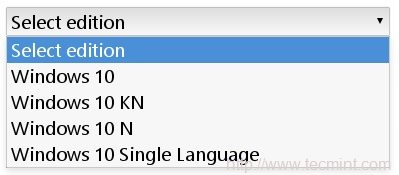
|
|||
|
|
|
|||
|
|
*选择版本*
|
|||
|
|
|
|||
|
|
以下是各个版本的简略信息:
|
|||
|
|
|
|||
|
|
- Windows 10 - 包含微软提供给我们的所有软件
|
|||
|
|
- Windows 10N - 此版本不包含媒体播放器
|
|||
|
|
- Windows 10KN - 此版本没有媒体播放能力
|
|||
|
|
- Windows 10 单语言版 - 仅预装一种语言
|
|||
|
|
|
|||
|
|
3、我选择了第一个选项“Windows 10”并且单击“确认”。之后我要选择语言,我选择了“英语”。
|
|||
|
|
|
|||
|
|
微软给我提供了两个下载链接。一个是32位版,另一个是64位版。我单击了64位版--这与我的电脑架构相同。
|
|||
|
|
|
|||
|
|

|
|||
|
|
|
|||
|
|
*下载 Windows 10*
|
|||
|
|
|
|||
|
|
我的带宽是15M的,下载了整整3个小时。不幸的是微软没有提供系统的种子文件,否则整个过程会更加舒畅。镜像大小为 3.8 GB(LCTT译者注:就我的10M小水管,我使用迅雷下载用时50分钟)。
|
|||
|
|
|
|||
|
|
我找不到更小的镜像,微软并没有为 Windows 提供网络安装镜像。我也没有办法在下载完成后去校验哈希值。(LCTT 译注:你知道的,这对于 Linux 来说都是常识了)
|
|||
|
|
|
|||
|
|
我十分惊讶,Windows 在这样的问题上居然如此漫不经心。为了验证这个镜像是否正确下载,我需要把它刻到光盘上或者复制到我的U盘上然后启动它,一直静静的看着它安装直到安装完成。
|
|||
|
|
|
|||
|
|
首先,我用 dd 命令将 win10 的 iso 镜像刻录到U盘上。
|
|||
|
|
|
|||
|
|
# dd if=/home/avi/Downloads/Win10_English_x64.iso of=/dev/sdb1 bs=512M; sync
|
|||
|
|
|
|||
|
|
这需要一点时间。在此之后我重启系统并在 UEFI(BIOS)设置中选择从我的U盘启动。
|
|||
|
|
|
|||
|
|
#### 系统要求 ####
|
|||
|
|
|
|||
|
|
升级
|
|||
|
|
|
|||
|
|
- 仅支持从 Windows 7 SP1 或者 Windows 8.1 升级
|
|||
|
|
|
|||
|
|
全新安装
|
|||
|
|
|
|||
|
|
- 处理器: 1GHz 以上
|
|||
|
|
- 内存: 1GB以上(32位),2GB以上(64位)
|
|||
|
|
- 硬盘: 16GB以上(32位),20GB以上(64位)
|
|||
|
|
- 显卡: 支持DirectX 9或更新 + WDDM 1.0 驱动
|
|||
|
|
|
|||
|
|
###Windows 10 安装过程###
|
|||
|
|
|
|||
|
|
1、Windows 10启动成功了。他们又换了logo,但是仍然没有信息提示我它正在做什么。
|
|||
|
|
|
|||
|
|
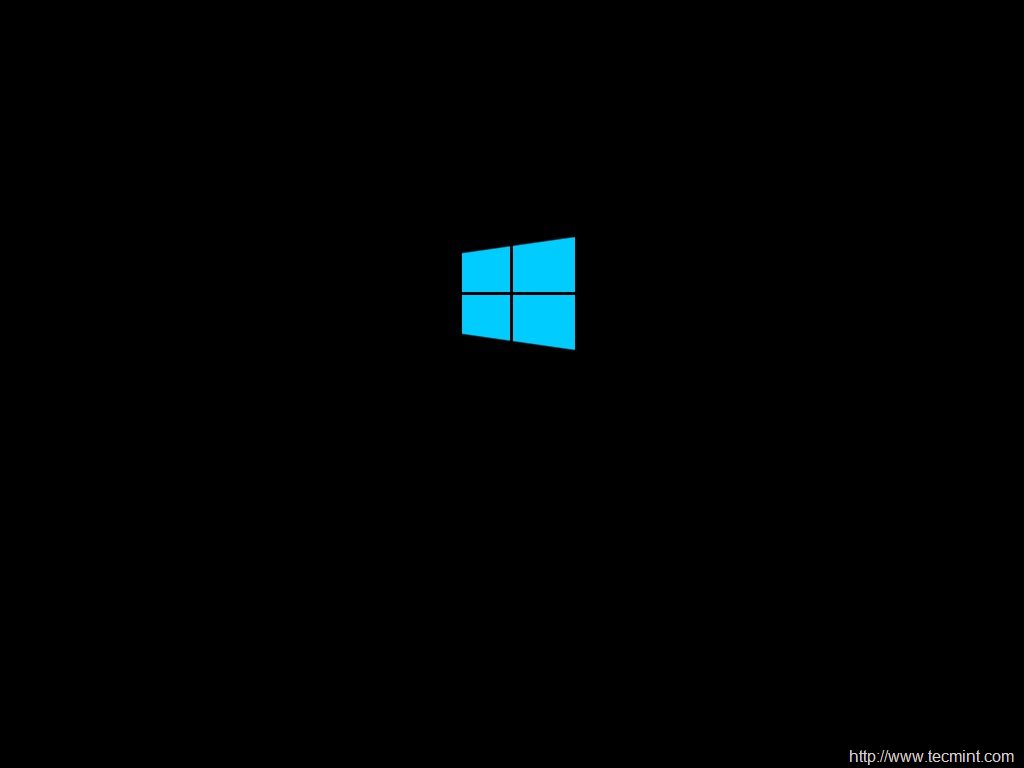
|
|||
|
|
|
|||
|
|
*Windows 10 Logo*
|
|||
|
|
|
|||
|
|
2、选择安装语言,时区,键盘,输入法,点击下一步。
|
|||
|
|
|
|||
|
|

|
|||
|
|
|
|||
|
|
*选择语言和时区*
|
|||
|
|
|
|||
|
|
3、点击“现在安装”。
|
|||
|
|
|
|||
|
|

|
|||
|
|
|
|||
|
|
*安装Windows 10*
|
|||
|
|
|
|||
|
|
4、下一步是输入密钥,我点击了“跳过”。
|
|||
|
|
|
|||
|
|
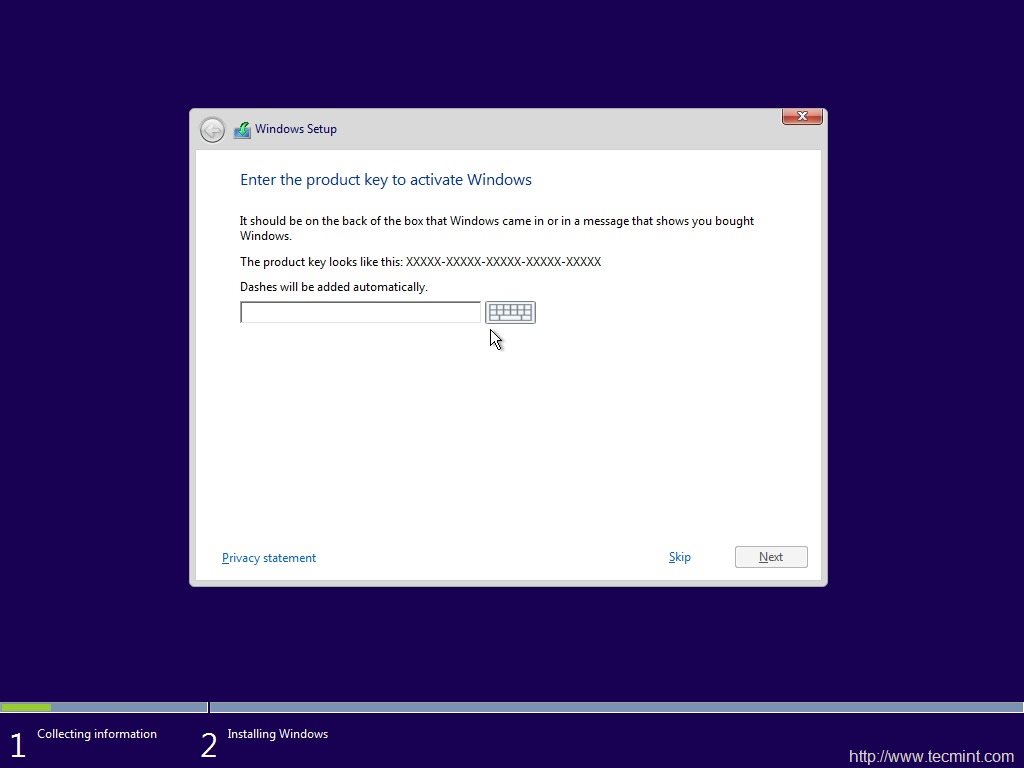
|
|||
|
|
|
|||
|
|
*Windows 10 产品密钥*
|
|||
|
|
|
|||
|
|
5、从列表中选择一个系统版本。我选择了 Windows 10专业版。
|
|||
|
|
|
|||
|
|

|
|||
|
|
|
|||
|
|
*选择系统版本*
|
|||
|
|
|
|||
|
|
6、到了协议部分,选中"我接受"然后点击下一步。
|
|||
|
|
|
|||
|
|

|
|||
|
|
|
|||
|
|
*同意协议*
|
|||
|
|
|
|||
|
|
7、下一步是选择(从 Windows 的老版本)升级到 Windows 10 或者安装 Windows。我搞不懂为什么微软要让我自己选择:“安装Windows”被微软建议为“高级”选项。但是我还是选择了“安装Windows”。
|
|||
|
|
|
|||
|
|

|
|||
|
|
|
|||
|
|
*选择安装类型*
|
|||
|
|
|
|||
|
|
8、选择驱动器,点击“下一步”。
|
|||
|
|
|
|||
|
|

|
|||
|
|
|
|||
|
|
*选择安装盘*
|
|||
|
|
|
|||
|
|
9、安装程序开始复制文件,准备文件,安装更新,之后进行收尾。如果安装程序能在安装时输出一堆字符来表示它在做什么就更好了。
|
|||
|
|
|
|||
|
|

|
|||
|
|
|
|||
|
|
*安装 Windows*
|
|||
|
|
|
|||
|
|
10、在此之后 Windows 重启了。它们说要继续的话,我们需要重启。
|
|||
|
|
|
|||
|
|

|
|||
|
|
|
|||
|
|
*安装进程*
|
|||
|
|
|
|||
|
|
11、我看到了一个写着“正在准备 Windows”的界面。它停了整整五分多钟!仍然没有说明它正在做什么。没有输出。
|
|||
|
|
|
|||
|
|

|
|||
|
|
|
|||
|
|
*正在准备 Windows*
|
|||
|
|
|
|||
|
|
12、又到了输入产品密钥的时间。我点击了“以后再说”,并使用快速设置。
|
|||
|
|
|
|||
|
|

|
|||
|
|
|
|||
|
|
*输入产品密钥*
|
|||
|
|
|
|||
|
|

|
|||
|
|
|
|||
|
|
*使用快速设置*
|
|||
|
|
|
|||
|
|
13、又出现了三个界面,作为 Linux 用户我认为此处应有信息来告诉我安装程序在做什么,但是我想多了。
|
|||
|
|
|
|||
|
|

|
|||
|
|
|
|||
|
|
*载入 Windows*
|
|||
|
|
|
|||
|
|

|
|||
|
|
|
|||
|
|
*获取更新*
|
|||
|
|
|
|||
|
|

|
|||
|
|
|
|||
|
|
*还是载入 Windows*
|
|||
|
|
|
|||
|
|
14、安装程序想要知道谁拥有这台机器,“我的组织”或者我自己。选择我自己并继续。
|
|||
|
|
|
|||
|
|

|
|||
|
|
|
|||
|
|
*选择组织*
|
|||
|
|
|
|||
|
|
15、在单击继续之前,安装程序提示我加入“Aruze Ad”或者“加入域”。我选择了后者。
|
|||
|
|
|
|||
|
|

|
|||
|
|
|
|||
|
|
*连接网络*
|
|||
|
|
|
|||
|
|
16、安装程序让我新建一个账户。所以我输入了“user_name”就点击了下一步,我觉得我会收到一个要求我必须输入密码的信息。
|
|||
|
|
|
|||
|
|

|
|||
|
|
|
|||
|
|
*新建账户*
|
|||
|
|
|
|||
|
|
17、让我惊讶的是 Windows 甚至都没有显示一个警告或提示信息,告诉我必须创建密码。真粗心。不管怎样,现在我可以体验系统了。
|
|||
|
|
|
|||
|
|

|
|||
|
|
|
|||
|
|
*Windows 10的桌面环境*
|
|||
|
|
|
|||
|
|
#### Linux 用户(我)直到现在的体验 ####
|
|||
|
|
|
|||
|
|
- 没有网络安装镜像
|
|||
|
|
- 镜像文件太臃肿了
|
|||
|
|
- 没有验证 iso 是否为正确的方法(官方没有提供哈希值)
|
|||
|
|
- 启动与安装方式仍然与 XP,Win 7,Win 8 相同(可能吧...)
|
|||
|
|
- 和以前一样,安装程序没有输出它正在干什么 - 正在复制什么和正在安装什么软件包
|
|||
|
|
- 安装程序比 Linux 发行版的更加傻瓜和简单
|
|||
|
|
|
|||
|
|
####测试 Windows 10####
|
|||
|
|
|
|||
|
|
18、默认桌面很干净,上面只有一个回收站图标。我们可以直接从桌面搜索网络。底部的快捷方式分别是任务预览、网络、微软应用商店。和以前的版本一样,消息栏在右下角。
|
|||
|
|
|
|||
|
|

|
|||
|
|
|
|||
|
|
*桌面图标*
|
|||
|
|
|
|||
|
|
19、IE 浏览器被换成了 Edge 浏览器。微软把他们的老IE换成了 Edge (斯巴达计划)
|
|||
|
|
|
|||
|
|

|
|||
|
|
|
|||
|
|
*Edge 浏览器*
|
|||
|
|
|
|||
|
|
测试起来,这个浏览器至少比 IE 要快。他们有相同的用户界面。它的主页包含新闻更新。它还有一个搜索标题栏是“下一步怎么走”。由于浏览器的全面性能提升,它的加载速度非常快。Edge 的内存占用看起来正常。
|
|||
|
|
|
|||
|
|

|
|||
|
|
|
|||
|
|
*性能*
|
|||
|
|
|
|||
|
|
Edge 也有小娜加成(智能个人助理)、支持 Chrome 扩展、支持笔记(在浏览网页时记笔记)、分享(在选项卡上右击而不必打开其他选项卡)
|
|||
|
|
|
|||
|
|
#### Linux 用户(我)此时体验 ####
|
|||
|
|
|
|||
|
|
20、微软确实提升了网页浏览体验。我绝对稳定性和质量还好。现在它并不落后。
|
|||
|
|
|
|||
|
|
21、对我来说,Edge 的内存占用不算太大。但是有很多用户抱怨它的内存占用太多。
|
|||
|
|
|
|||
|
|
22、很难说目前 Edge 已经准备好了与火狐或 Chrome竞争。让我们静观其变。
|
|||
|
|
|
|||
|
|
#### 更多的视觉体验 ####
|
|||
|
|
|
|||
|
|
23、重新设计的开始菜单 -- 看起来很简洁高效。Merto 磁贴大部分都会动。预先放置了最通用的应用。
|
|||
|
|
|
|||
|
|

|
|||
|
|
|
|||
|
|
*Windows*
|
|||
|
|
|
|||
|
|
而在 Linux 的 Gnome 桌面环境下。我仅仅需要按下 Win 键并输入应用名就可以搜索应用。
|
|||
|
|
|
|||
|
|

|
|||
|
|
|
|||
|
|
*桌面内进行搜索*
|
|||
|
|
|
|||
|
|
24、文件浏览器 -- 设计的很简洁。左边是进入文件夹的快捷方式。
|
|||
|
|
|
|||
|
|

|
|||
|
|
|
|||
|
|
*Windows 文件管理器*
|
|||
|
|
|
|||
|
|
我们的 Gnome 下的文件管理也同样的简洁高效。从图标上移走了不需要的图形图像是个加分点。
|
|||
|
|
|
|||
|
|

|
|||
|
|
|
|||
|
|
*Gnome 的文件管理*
|
|||
|
|
|
|||
|
|
25、设置 -- 尽管 Windows 10的设置有点精炼,但是我们还是可以把它与 linux 的设置进行对比。
|
|||
|
|
|
|||
|
|
**Windows 的设置**
|
|||
|
|
|
|||
|
|

|
|||
|
|
|
|||
|
|
*Windows 10 设置*
|
|||
|
|
|
|||
|
|
**Linux Gnome 上的设置**
|
|||
|
|
|
|||
|
|

|
|||
|
|
|
|||
|
|
*Gnome 的设置*
|
|||
|
|
|
|||
|
|
26、应用列表 -- 目前,Linux上的应用列表要好于之前的版本(据我所记,那时我还是一个普通的 Windows 用户),但是 Windows 10 的还比 Gnome 3 的差一点。
|
|||
|
|
|
|||
|
|
**Windows 的应用列表**
|
|||
|
|
|
|||
|
|

|
|||
|
|
|
|||
|
|
*Windows 10 的应用列表*
|
|||
|
|
|
|||
|
|
**Gnome3 的应用列表**
|
|||
|
|
|
|||
|
|

|
|||
|
|
|
|||
|
|
*Gnome3 的应用列表*
|
|||
|
|
|
|||
|
|
27、虚拟桌面 -- Windows 10 上的虚拟桌面是近来被提及最多的特性之一。
|
|||
|
|
|
|||
|
|
这是 Windows 10 上的虚拟桌面。
|
|||
|
|
|
|||
|
|

|
|||
|
|
|
|||
|
|
*Windows 的虚拟桌面*
|
|||
|
|
|
|||
|
|
这是我们 Linux 用户使用了超过20年的虚拟桌面。
|
|||
|
|
|
|||
|
|

|
|||
|
|
|
|||
|
|
*Linux 的虚拟桌面*
|
|||
|
|
|
|||
|
|
#### Windows 10 的其他新特性 ####
|
|||
|
|
|
|||
|
|
28、Windows 10 自带 wifi 感知。它会把你的 wifi 密码分享给他人。任何在你 wifi 范围内并且曾经通过 Skype, Outlook, Hotmail 或 Facebook与你联系的人都能够获得你的网络接入权。这个特性的本意是让用户可以省时省力的连接网络。
|
|||
|
|
|
|||
|
|
在微软对于 Tecmint 的问题的回答中,他们说道 -- 用户需要在每次到一个新的网络环境时自己去同意打开 wifi 感知。如果我们考虑到网络安全这将是很不安全的一件事。微软的说法并没有说服我。
|
|||
|
|
|
|||
|
|
29、从 Windows 7 和 Windows 8.1 升级可以省下买新版的花费。(家庭版 $119 专业版$199)
|
|||
|
|
|
|||
|
|
30、微软发布了第一个累积更新,这个更新在一小部分设备上会让系统一直重启。Windows可能不知道这个问题或者不知道它发生的原因。
|
|||
|
|
|
|||
|
|
31、微软内建的“禁用/隐藏我不想要的更新”的功能在我这不起作用。这意味着一旦更新开始推送,你没有方法去禁用/隐藏他们。对不住啦,Windows 用户。
|
|||
|
|
|
|||
|
|
#### Windows 10 包含的来源于 Linux 的功能 ####
|
|||
|
|
|
|||
|
|
Windows 10 有很多直接取自 Linux 的功能。如果 Linux 不以 GPL 发布的话,也许以下这些功能永远不会出现在 Windows上。
|
|||
|
|
|
|||
|
|
32、命令行的包管理器 -- 是的,你没有听错!Windows 10内建了一个包管理器。它只在 Power Shell 下工作。OneGet 是Windows 的官方包管理器。
|
|||
|
|
|
|||
|
|

|
|||
|
|
|
|||
|
|
*Windows 10的包管理器*
|
|||
|
|
|
|||
|
|
- 无边窗口
|
|||
|
|
- 扁平化图标
|
|||
|
|
- 虚拟桌面
|
|||
|
|
- 离线/在线搜索一体化
|
|||
|
|
- 手机/桌面系统融合
|
|||
|
|
|
|||
|
|
### 总体印象###
|
|||
|
|
|
|||
|
|
- 响应速度提升
|
|||
|
|
- 动画很好看
|
|||
|
|
- 资源占用少
|
|||
|
|
- 电池续航提升
|
|||
|
|
- Edge 浏览器很稳定
|
|||
|
|
- 支持树莓派 2
|
|||
|
|
- Windows 10 好的原因是 Windows 8/8.1 没有达到公众预期并且坏的可以
|
|||
|
|
- 旧瓶装新酒:Windows 10基本上就是以前的那一套换上新的图标
|
|||
|
|
|
|||
|
|
测试后我对 Windows 10 的评价是:Windows 10 在视觉和感觉上做了一些更新(就如同 Windows 经常做的那样)。我要为斯巴达计划、虚拟桌面、命令行包管理器、整合在线/离线搜索的搜索栏点赞。这确实是一个更新后的产品 ,但是认为 Windows 10 将是 Linux 的最后一个棺材钉的人错了。
|
|||
|
|
|
|||
|
|
Linux 走在 Windows 前面。它们的做事方法并不相同。在以后的一段时间里 Windows 不会站到 Linux这一旁。也没有什么让 Linux 用户值得去使用 Windows 10。
|
|||
|
|
|
|||
|
|
这就是我要说的。希望你喜欢本文。如果你们喜欢本篇文章我会再写一些你们喜欢读的有趣的文章。在下方留下你的有价值的评论。
|
|||
|
|
|
|||
|
|
--------------------------------------------------------------------------------
|
|||
|
|
|
|||
|
|
via: http://www.tecmint.com/a-linux-user-using-Windows-10-after-more-than-8-years-see-comparison/
|
|||
|
|
|
|||
|
|
作者:[Avishek Kumar][a]
|
|||
|
|
译者:[name1e5s](https://github.com/name1e5s)
|
|||
|
|
校对:[wxy](https://github.com/wxy)
|
|||
|
|
|
|||
|
|
本文由 [LCTT](https://github.com/LCTT/TranslateProject) 原创翻译,[Linux中国](https://linux.cn/) 荣誉推出
|
|||
|
|
|
|||
|
|
[a]:http://www.tecmint.com/author/avishek/
|
|||
|
|
[1]:https://www.microsoft.com/en-us/software-download/Windows10ISO
|